Hvad vil du gøre, hvis du skal gemme nogle vigtige filer i din Android-telefon eller -tablet i lang tid? Det er sikkert nok at forlade alle de vigtige ting direkte uden at lave en sikkerhedskopi? Hvis du ikke kan sørge for, at din Android-enhed kan holde sig væk fra alle fysiske skader, og appen går i stykker permanent, så havde du bedre backup Android-telefon til Google Cloud over luften.
Så hvorfor skal folk backup Android til Google? Er det muligt at sikkerhedskopiere din telefon til pc eller andre eksterne harddiske? Faktisk kan Google Cloud besvare dette spørgsmål. Når du har sikkerhedskopieret din Android-telefon til Google-drev, er disse Google-sikkerhedskopieringsfiler helt sikkert, medmindre du glemmer din Google-konto eller adgangskode. Som et resultat kan du nemt og hurtigt overføre filer fra din gamle Android til en ny smartphone. Hvis du ikke har sikkerhedskopieret en Android-telefon ved hjælp af Google før, kan du læse denne artikel for at få detaljerede oplysninger om Google-telefonsupport.
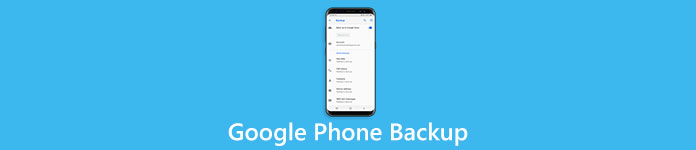
- Del 1: Sådan sikkerhedskopieres telefon med Google
- Del 2: Bonustip - Sikkerhedskopier telefondata med Apeaksoft Android Data Backup og gendannelse
del 1: Sådan Backup Phone med Google
Spørgsmål 1: Hvad laver Google-sikkerhedskopiering fra Android?
Svar 1: Google kan synkronisere visse filtyper automatisk, herunder kontakter, e-mails og kalendere. De andre understøttede Google-telefonsupportdatatyper er apps, opkaldshistorik, enhedsindstillinger, sms, fotos og videoer. Du kan nemt indstille Google-sikkerhedskopiering og synkronisering af disse filer. Selv om du er forpligtet til at fungere forskelligt for at sikkerhedskopiere alle disse filer til Google.
Spørgsmål 2: Sådan sikkerhedskopieres billeder og videoer på Android?
Svar 2: For almindelige filtyper kan du åbne Google Drev-appen på din Android-telefon. Tryk på knappen "Menu" og tryk på knappen "Sikkerhedskopier". Alle tilgængelige datatyper vises i rækkefølge. Nu kan du hurtigt vælge og få Google backup Android-filer. Som for sikkerhedskopiere billeder og videoer med Google, kan du prøve nedenstående metode til at lave en kopi uden en computer. Derudover tilbyder Google 15GB gratis lager til at gemme fotos og videoer.
Trin 1. Start Google Photos-appen
Kontroller login til Google-backup, før du starter sikkerhedskopiering af Android-data. Find og åben Google Photos-appen på din Android-telefon eller -tablet. Nå, sørg for, at din Wi-Fi-forbindelse fungerer godt. Ellers vil det tage længere tid end normalt.
Trin 2. Sikkerhedskopier fotos og videoer til din Google-konto
Tryk på knappen "Menu", og vælg "Indstillinger" for at klikke på "Sikkerhedskopiering og synkronisering". Du kan skubbe til- og fra-indstillingen for automatisk at tænde eller slukke for Google-telefonens backupbilleder. Vent et stykke tid, og så kan du se Google-sikkerhedskopien af dine billeder og videoer i Google Fotos-biblioteket.

Spørgsmål 3: Sådan får du Google-backup-kontakter?
Svar 3: Du kan synkronisere kontakter, appdata, Chrome og andre tilgængelige data via din Google-konto under "Indstillinger". For folk der har brug for det backup Android kontakter til Google automatisk, kan følgende løsning være mere egnet til dig.
Trin 1. Find Google Phone Backup og nulstil indstillinger
Tryk på knappen "Hjem" og åbn "Indstillinger" på din smartphone. Rul ned for at klikke på "Sikkerhedskopiering og nulstilling".
Trin 2. Sikkerhedskopier kontaktpersoner til Google Cloud
Tænd for "Sikkerhedskopier mine data" for at sikkerhedskopiere appdata, Wi-Fi-adgangskoder og andre indstillinger, der er knyttet til din Google-konto. Du kan aktivere "Automatisk gendannelse" nedenfor for yderligere gendannelse af data, især når du har brug for at flytte data til en ny telefon via Google-konto.
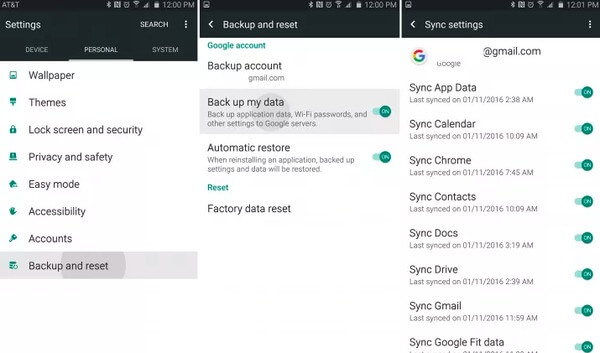
Spørgsmål 4: Hvorfor kan jeg ikke finde mine Google-backup-fotos?
Svar 4: Google Cloud kan gemme dine sikkerhedskopieringsfiler uden tidsbegrænsning. Men hvis du ikke bruger din enhed til 2-uger, vil der være en præcis udløbsdato under din backup. Således er din sikkerhedskopiering af Google-telefoner utilgængelig, når du ikke bruger din smartphone mere end 2-uger.
Her kan du også gerne vide: Sådan gendannes Google-fotos til Android.
Spørgsmål 5: Hvordan kan jeg se min Google-sikkerhedskopi?
Svar 5: Alle dine Android-filer sikkerhedskopieres i XML, og du kan derfor bruge en backuplæser eller webbrowser til at få vist sikkerhedskopieringsdataene. Derudover kan du åbne appen Google Fotos og logge ind på din Google-konto for at se gemte billeder på Google.
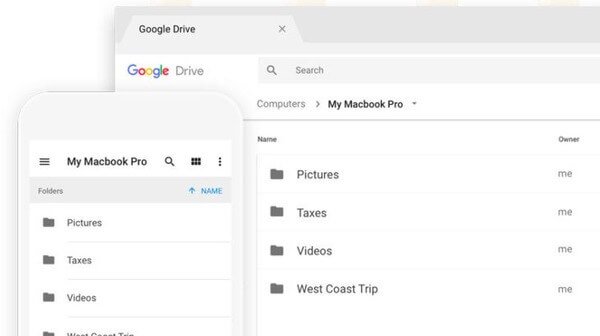
Spørgsmål 6: Sådan gendannes Android-telefon fra Google-backup?
Svar 6: Hvis du har slået til automatisk gendannelse før, skal du blot følge instruktionerne på skærmen for at gendanne en sikkerhedskopieret konto. Ellers kan du åbne appen "Indstillinger" for at vælge "System", "Backup" og "Appdata" i rækkefølge. Aktivér "Automatisk gendannelse" for at gendanne alle indstillinger og data.
Bonus Tips - Sikkerhedskopier telefondata med Apeaksoft Android Data Backup og gendannelse
Der er en ultimativ software til backup af Google-telefon, der kan sikkerhedskopiere og gendanne din Android-enhed med et enkelt klik. Det lyder meget nemmere, ikke? Faktisk, Apeaksoft Android Data Backup & Gendan giver brugerne mulighed for at sikkerhedskopiere og gendanne Android-data med et enkelt klik eller selektivt. Derfor, uanset om du har brug for at tage backup af hele din Android-telefon eller bare nogle datatyper, kan Android Data Backup & Restore tilfredsstille dit behov smart.

4,000,000 + Downloads
Et klik for at sikkerhedskopiere og gendanne data fra Android til PC eller Mac.
Selektivt backup og gendan Android data uden besvær.
Indstil et kodeord for at beskytte dine vigtige sikkerhedskopieringsfiler.
Forhåndsvisning af data, før du gendanner detaljeret.
Support de fleste Android-telefoner og -tabeller, herunder Samsung, LG, osv.

Selvom sikkerhedskopiering af data fra Android til Google cloud er praktisk, er nogle mennesker stadig bekymrede for, om Google Drive er pålideligt nok. Det koster forresten ikke meget tid at lave en kopi til pc. Alt i alt, hvis du foretrækker at sikkerhedskopiere data til den lokale harddisk i stedet for cloudlagring, så skal Android Data Backup & Restore være dit første valg. Hvis du har spørgsmål om sikkerhedskopiering fra Google-telefon, skal du efterlade dine beskeder nedenfor eller kontakte os, når du vil. Vi er glade for at hjælpe dig med at løse problemet og sikkerhedskopiere telefonen til Google med succes.



 iPhone Data Recovery
iPhone Data Recovery iOS System Recovery
iOS System Recovery iOS Data Backup & Restore
iOS Data Backup & Restore IOS Screen Recorder
IOS Screen Recorder MobieTrans
MobieTrans iPhone Overførsel
iPhone Overførsel iPhone Eraser
iPhone Eraser WhatsApp-overførsel
WhatsApp-overførsel iOS Unlocker
iOS Unlocker Gratis HEIC Converter
Gratis HEIC Converter iPhone Location Changer
iPhone Location Changer Android Data Recovery
Android Data Recovery Broken Android Data Extraction
Broken Android Data Extraction Android Data Backup & Gendan
Android Data Backup & Gendan Telefonoverførsel
Telefonoverførsel Data Recovery
Data Recovery Blu-ray afspiller
Blu-ray afspiller Mac Cleaner
Mac Cleaner DVD Creator
DVD Creator PDF Converter Ultimate
PDF Converter Ultimate Windows Password Reset
Windows Password Reset Telefon spejl
Telefon spejl Video Converter Ultimate
Video Converter Ultimate video editor
video editor Screen Recorder
Screen Recorder PPT til Video Converter
PPT til Video Converter Slideshow Maker
Slideshow Maker Gratis Video Converter
Gratis Video Converter Gratis Screen Recorder
Gratis Screen Recorder Gratis HEIC Converter
Gratis HEIC Converter Gratis videokompressor
Gratis videokompressor Gratis PDF-kompressor
Gratis PDF-kompressor Gratis Audio Converter
Gratis Audio Converter Gratis lydoptager
Gratis lydoptager Gratis Video Joiner
Gratis Video Joiner Gratis billedkompressor
Gratis billedkompressor Gratis baggrundsviskelæder
Gratis baggrundsviskelæder Gratis billedopskalere
Gratis billedopskalere Gratis vandmærkefjerner
Gratis vandmærkefjerner iPhone Screen Lock
iPhone Screen Lock Puslespil Cube
Puslespil Cube





